Excel自动换行
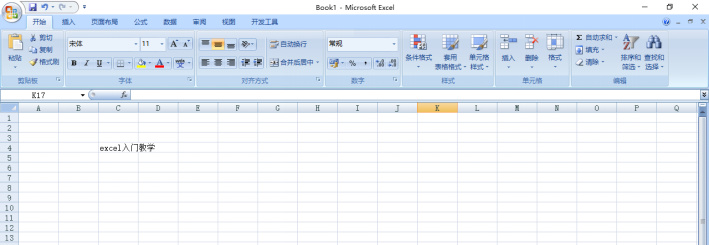
excel是我们经常会使用到的办公软件,在现在这个经常依靠电脑操作办公的时代,会使用excel表格,其实就是学习到了生存技能。很多朋友问我,三十多岁了学习excel晚不晚?其实,学习excel不分年龄段的,只要认真学,你总会有所收获的。而且,excel并不难学,难就难在知识琐碎,表面上的知识学不会,后续复杂操作就更容易傻眼了。今天就教给小白们非常简单且实用的操作,如何在excel单元格内自动换行。完完全全的入门教学,仅需三个步骤立马搞定!
1.打开excel表格,输入“excel入门教学”这串文字,你会发现文字超格了。此时,先选中第一格的内容。
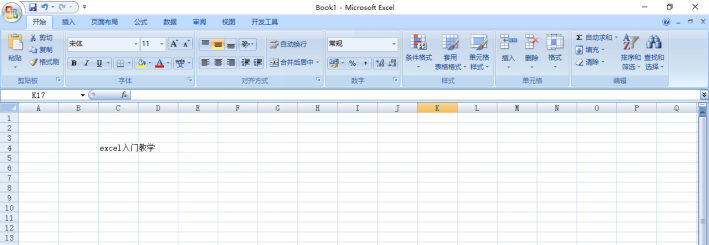
2.上方菜单栏中找到“对齐方式”,点击右下角的下拉箭头。
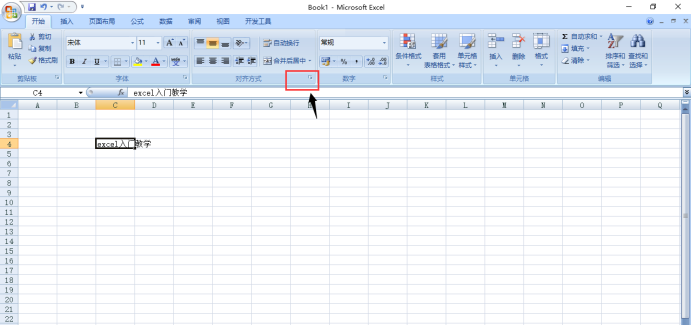
3.大家能清楚的看到“设置单元格格式”这一窗口,在“文本控制”中选择“自动换行”,再点击确定。
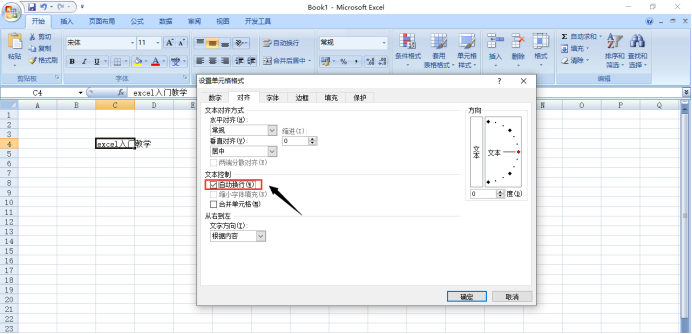
当你回头再看表格时,你会发现单元格内的文字已经换行成功了。
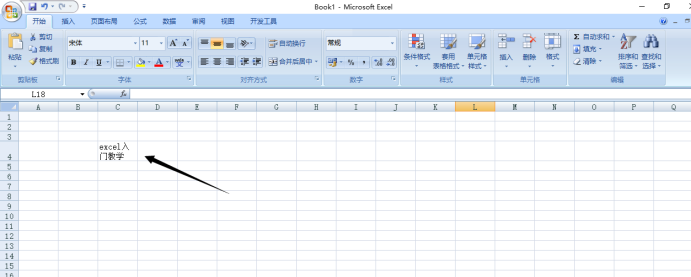
另外,还有一种简单的办法,当你正在单元格内输入文字时,你想要立刻换行,可以按下“Alt+Enter”这一组合键,效果都是相同的,简单快捷,大大节省了时间。这种操作很简单,但时间久了容易忘记,所以就要求我们多记多练,即使现在用不到,以后早晚要跟excel打交道的。小伙伴们,你们看明白了吗?
本篇文章使用以下硬件型号:联想小新Air15;系统版本:win10;软件版本:Excel 2007。
Excel自动换行是Excel中基本使用方法。Excel自动换行名词解释:自动换行的意思就是在一个单元格多行显示超长文本,以便查看所有内容。今天就跟小编学习一下Excel自动换行的方法。
1.首先打开Excel表格,选择要自动换行的单元格,单击开始菜单栏对齐方式板块下的自动换行按钮。如图所示。
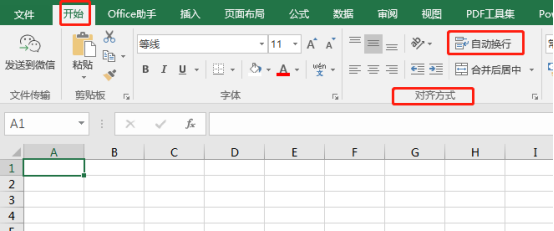
2.如果这个时候选中的单元格有长文本就会自动换行了,而且将鼠标定位在设置了自动换行的单元格里自动换行的按钮是灰色的。如图所示。
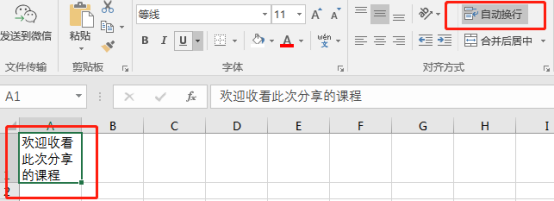
3.同样道理要取消自动换行也是图二所示,选中已设置自动换行的单元格,点击自动换行按钮即取消,下图就是没设置自动或者已取消自动换行效果,文字超出了单元格宽度,如果后面单元格输入文字或者数据就会遮挡前面单元格的内容哦。如图所示。
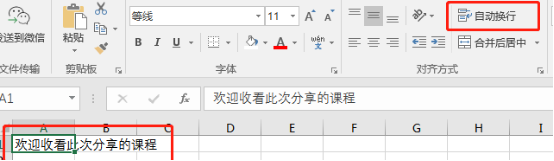
4.如果要全部有自动换行的效果,也可以进行单元格格式设置。选中需要换行的单元格,点击鼠标右键选择设置单元格格式。如图所示。
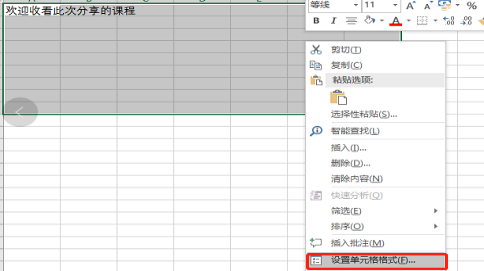
5.在设置单元格格式选项框中选择对齐,然后在文本控制中点击自动换行。如图所示。
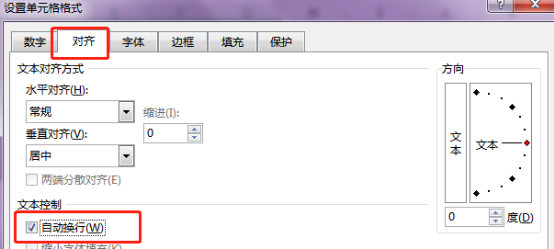
6.这样所有选中的单元格就都有自动换行的功能了。如图所示。
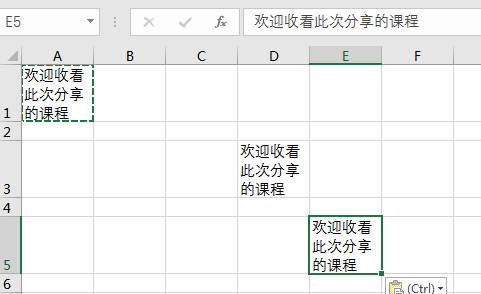
以上就是小编给大家分享的Excel自动换行的操作方法。希望课后大家多多思考,也要记得保存收藏,以便以后复习使用 。
本篇文章使用以下硬件型号:联想小新Air15;系统版本:win10;软件版本:Excel2016。
用了这么长时间的Excel表格,有的同学还不知道Excel自动换行要怎么操作?有时候,Excel表格中的文字很多,想让文字分成两行,该怎办呢?这时候我们就需要利用Excel自动换行来实现文字自动换行,下面我们就来看看详细的教程,需要的朋友可以参考下。
方法1:
1、首先,我们鼠标左键双击计算机桌面Excel2019程序图标,将其打开运行。在打开的Excel2019程序窗口,点击【空白工作薄】的选项,新建一个空白Excel工作薄。(如图所示)

2、接着,我们在单元格中输入文字内容;文字内容超出单元格框,文字内容在单元格中还是一行显示的,不会自自动进行换行。(如图所示)

3、接下来,我们选中单元格,点击鼠标右键;然后,在弹出的菜单选项中,点击【设置单元格格式】的选项。(如图所示)
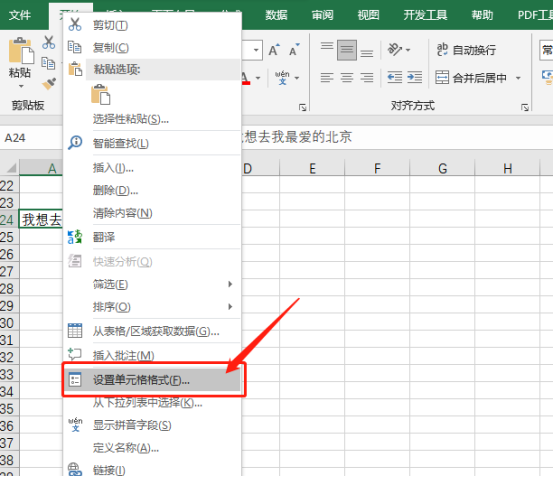
4、然后,我们点击【设置单元格格式】的选项后,这个时候会打开【设置单元格格式】对话框。(如图所示)
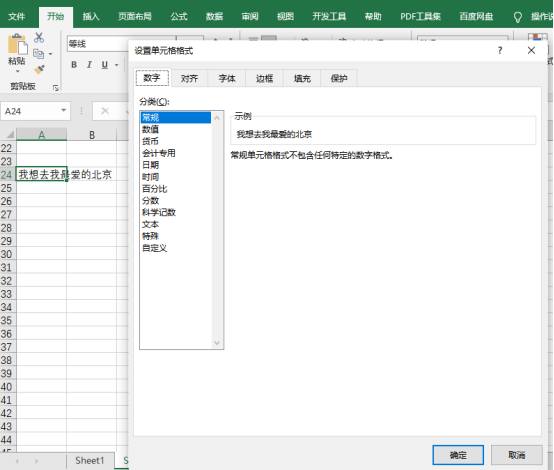
5、然后,我们在设置单元格格式对话框中,选择【对齐】菜单选项卡。(如图所示)
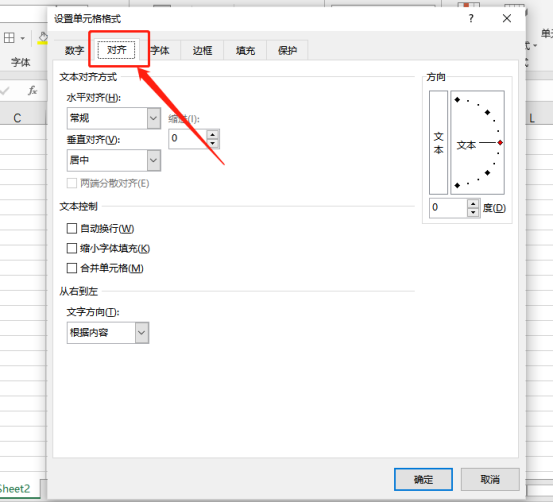
6、下一步,我们在对齐菜单选项卡中,找到文本控制下的【自动换行】并将其勾选,再点击【确定】的按钮。(如图所示)
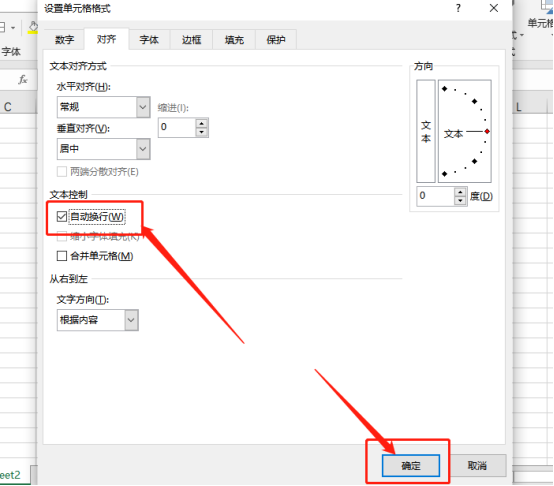
7、紧接着,我们点击【确定】的按钮后,返回到Excel窗口,在单元格中可以看到超出单元格的文字会自动换到下一行。(如图所示)

方法2:
1、我们选中单元格,将鼠标光标定位在【去和我】两字的中间。(如图所示)
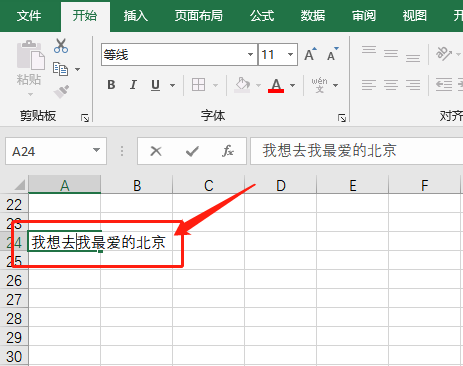
2、最后,我们接着按键盘上的【Alt+Enter(回车键)】,得到两行文字效果。(如图所示)
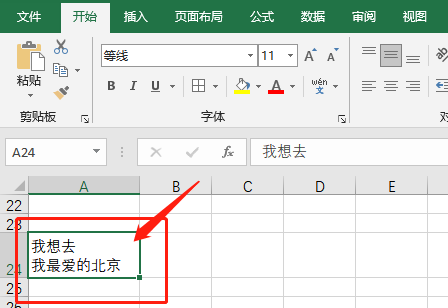
看,我多厉害,一下个大家分享2种Excel自动换行的方法!关键是,操作方法都非常简单,不仅有稳扎稳打的【设置单元格格式】的【自动换行】,还可以使用组合快捷键来换行。无论哪一种,都非常好用,喜欢的同学快囤起来吧!
本篇文章使用以下硬件型号:联想小新Air15;系统版本:win10;软件版本:Microsoft Office Excel 2019。
电脑型号:联想小新Air15
系统版本:win10
软件版本:WPS2019
在excel表格编制过程中,对于一些新手朋友来说,一个单元格可能放不下我们要输入的汉字,这个时候可以选择自动换行或强制换行,但是有些人Excel中的自动换行与强制换行都还搞不太清楚。所以今天,小编就给大家说说Excel中自动换行与手动换行的那些事儿!
Excel自动换行
首先,选中需要换行的单元格区域,然后点击「开始」菜单,从开始菜单中选择「对齐方式」、然后单击「自动换行」按钮即可。
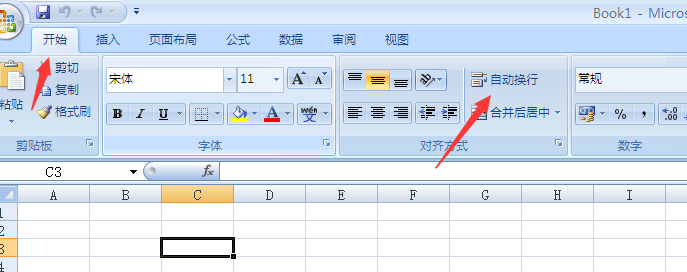
也可以单击右键,选择设置单元格格式,然后选择对齐菜单,在对齐菜单选择自动换行。
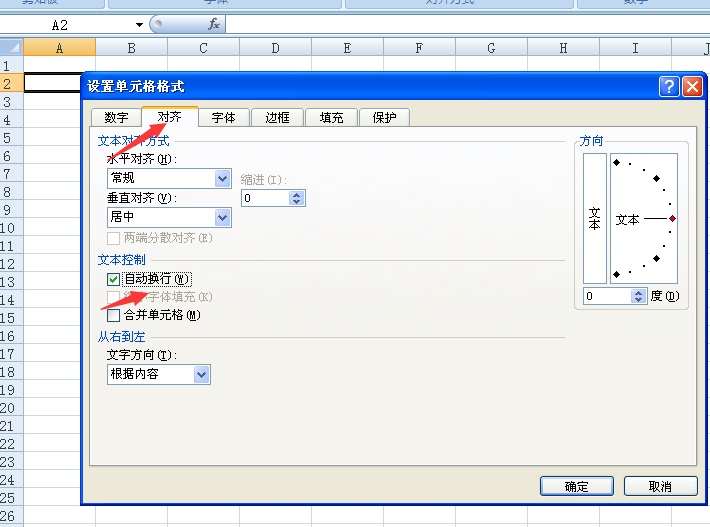
小编这里要强调的是:自动换行的长度是根据单元格列宽而定的,当改变列宽时,换行将会自动调整。
Excel强制换行快捷键
如果需要根据自己所要的位置进行换行,可以双击单元格,将光标定位到换行内容后面,然后使用组合键「ALT + 回车」即可,苹果电脑可使用control+option(alt)+enter进行换行。
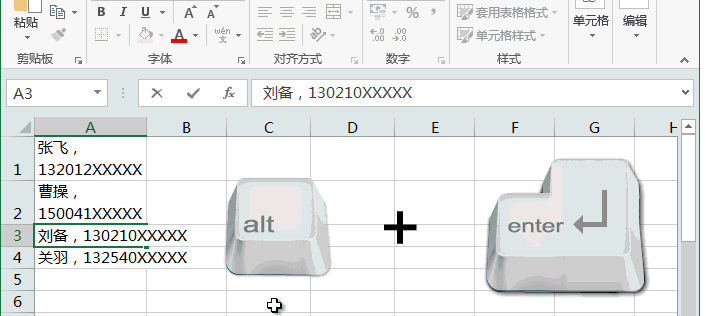
介绍了Excel换行的两个功能,自动换行和强制换行,在现实中你可以认为哪个简单用哪个,但是自动换行和强制换行是有区别的,小编给你普及一下:自动换行与强制换行的区别,自动换行是自行适应单元格列宽进行换行的,而且可以随着列宽的变化而变化。强制换行则不同,它可以自定义换行的位置,而且是固定的,不会随着列宽变化而改变。
上面关于Excel自行换行和强制换行的那些事你明白了吗?
Excel作为我们常用的办公软件,你知道Excel自动换行该如何操作吗?其实一点都不难。今天,小编就来告诉你Excel自动换行怎么操作!
在使用Excel的时候,你会发现在某一个单元格输入过多的文本数据的时候,如果后面单元格有文字或数据,这时候长字符的单元格是显示不全的,所以在这个时候就必须通过设置来实现,那么如何在输入的同时,长字符就可以自动换行呢?Excel自动换行请看以下内容:
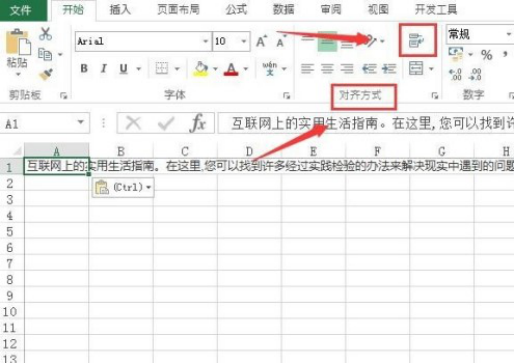
首先打开Excel表格,选择要自动换行的单元格,单击开始菜单栏对齐方式板块下的自动换行按钮,
如果这个时候选中的单元格有长文本就会自动换行了,而且将鼠标定位在设置了自动换行的单元格里自动换行的按钮是灰色的,
同样道理要取消自动换行也是同样的道理,选中已设置自动换行的单元格,点击自动换行按钮即取消,下图就是没设置自动或者已取消自动换行效果,文字超出了单元格宽度,如果后面单元格输入文字或者数据就会遮挡前面单元格的内容哦。
怎么样,小伙伴们都明白了吗?其实通过字面含义进行了解,Excel自动换行名词解释就是自动换行的意思,是在一个单元格多行显示超长文本,以便查看所有内容。
可能刚刚接触Excel的小伙伴遇到此类情况的时候,会有些不知所措,不过没有关系,下一次再遇到这样的情况只要想到Excel自动换行就可以了,这个功能会为我们的工作提供很多便利。只要根据小编所介绍的步骤进行操作就可以了,当然,还要记得多加练习哦!
相关教程
热门百科
索引
excel入门教学:单元格内如何自动换行?
你了解Excel自动换行的方法吗?
Excel自动换行怎么操作呢?
Excel自行换行和强制换行的技巧
Excel自动换行怎么操作?
相关百科
最新知识
相关教程







